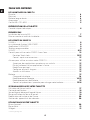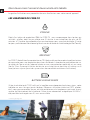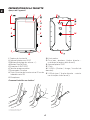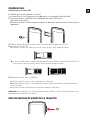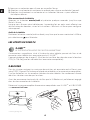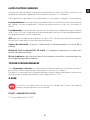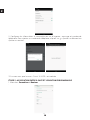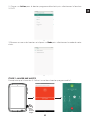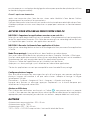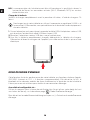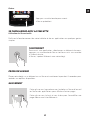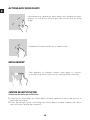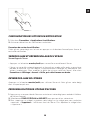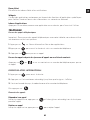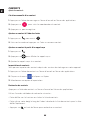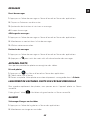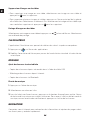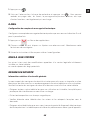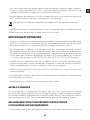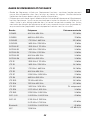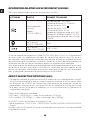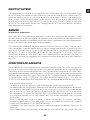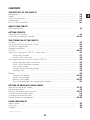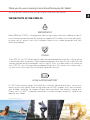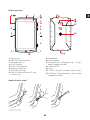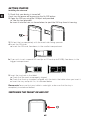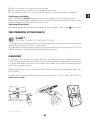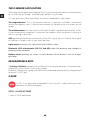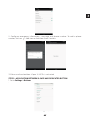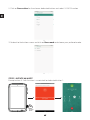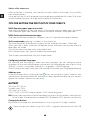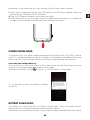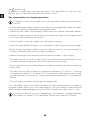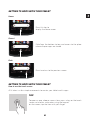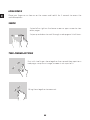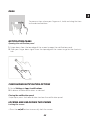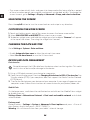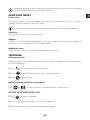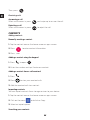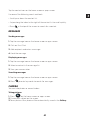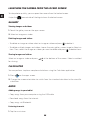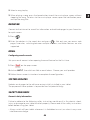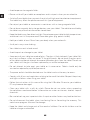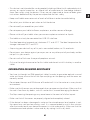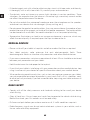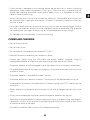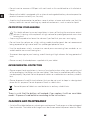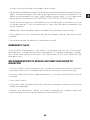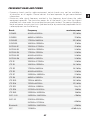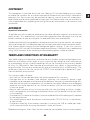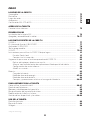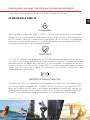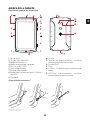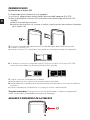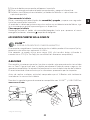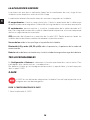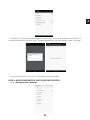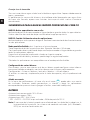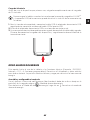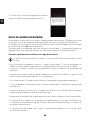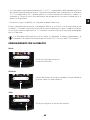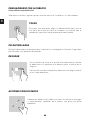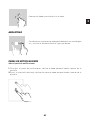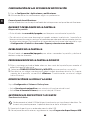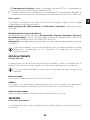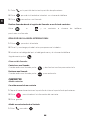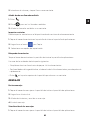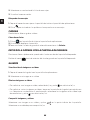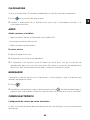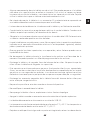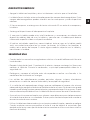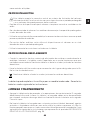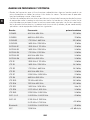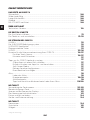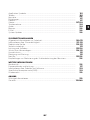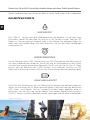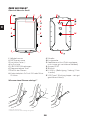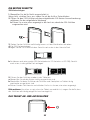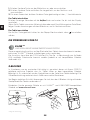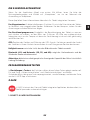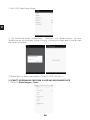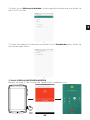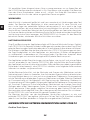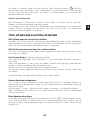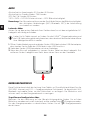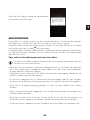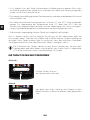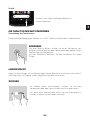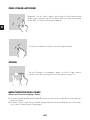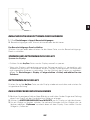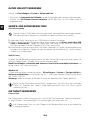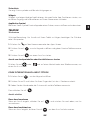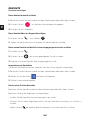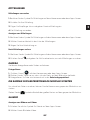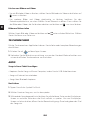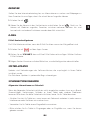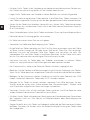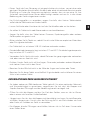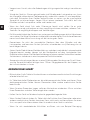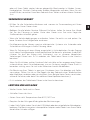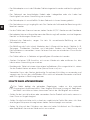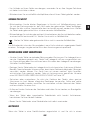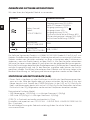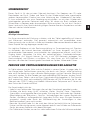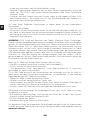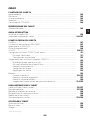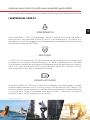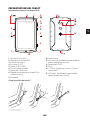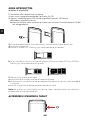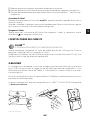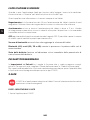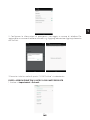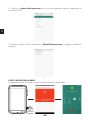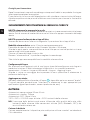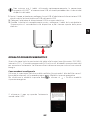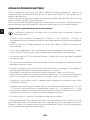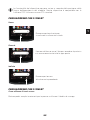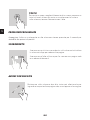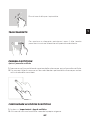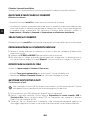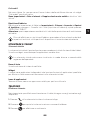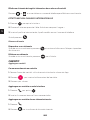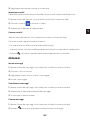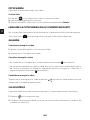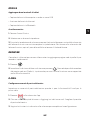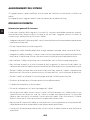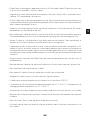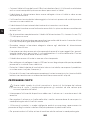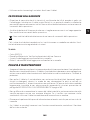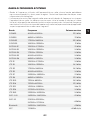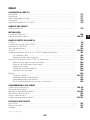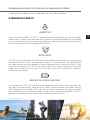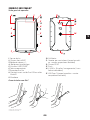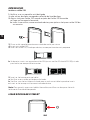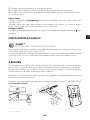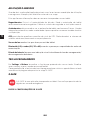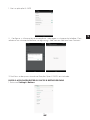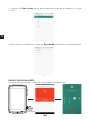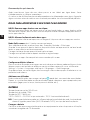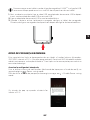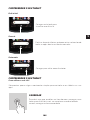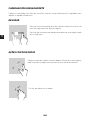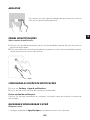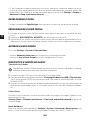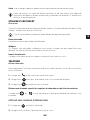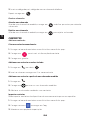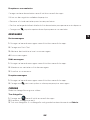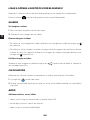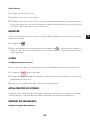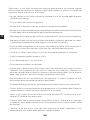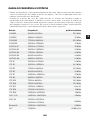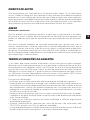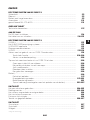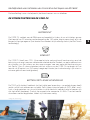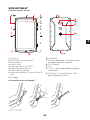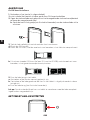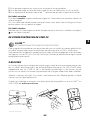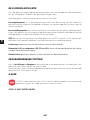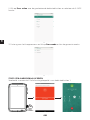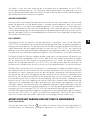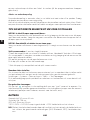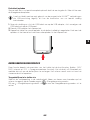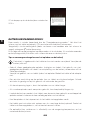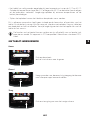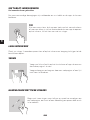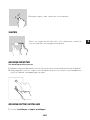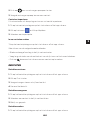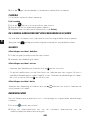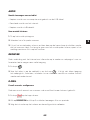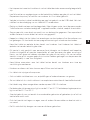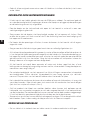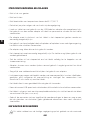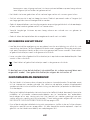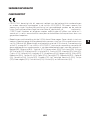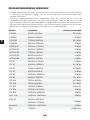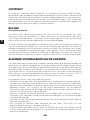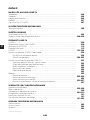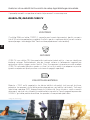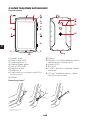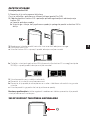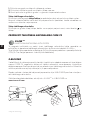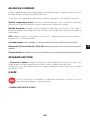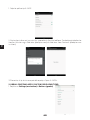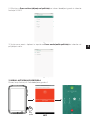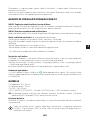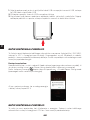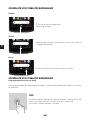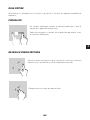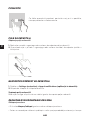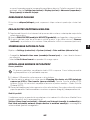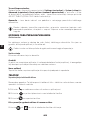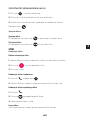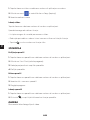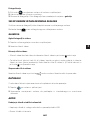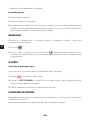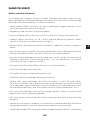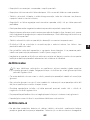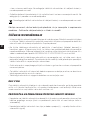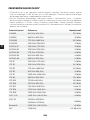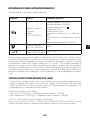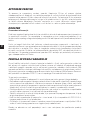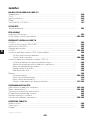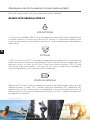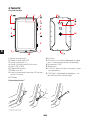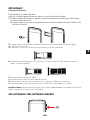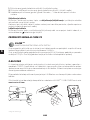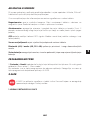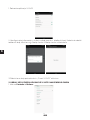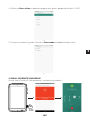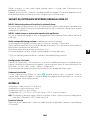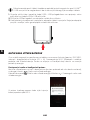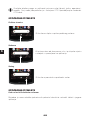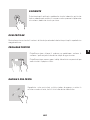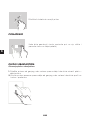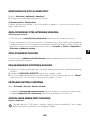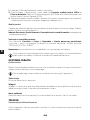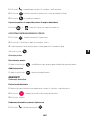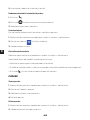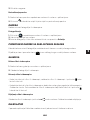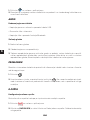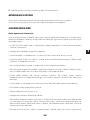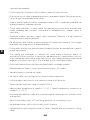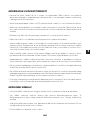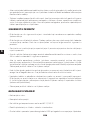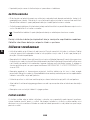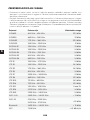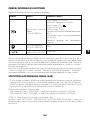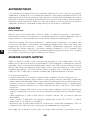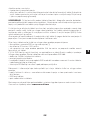Crosscall Core T4 Benutzerhandbuch
- Kategorie
- Tablets
- Typ
- Benutzerhandbuch
Dieses Handbuch eignet sich auch für

CORE-T4

2
FR
4
4
4
5
5
6
7
7-8
8
8
9
9
9-12
12
12-13
13
13
13
13
13
13
13
13
14
14-15
15
15-16
17
18
19
19
20
20
20
21
21
* Technologie Magconn
TABLE DES MATIÈRES
LES AVANTAGES DU CORE-T4
Étanche ......................................................................................................................................................
Résistant ...................................................................................................................................................
Batterie longue durée ..........................................................................................................................
Accessoires .............................................................................................................................................
Certifié MIL-STD-810G ........................................................................................................................
PRÉSENTATION DE LA TABLETTE
Caractéristiques techniques ..............................................................................................................
PREMIERS PAS
Installation de la carte SIM ................................................................................................................
Mise en marche et arrêt de la tablette ..........................................................................................
LES ATOUTS DU CORE-T4
X-LINKTM* ..................................................................................................................................................
Le système de fixation X-BLOCKER .............................................................................................
Application X-SENSORS ................................................................................................................
Touches programmables ..................................................................................................................
X-SAFE ......................................................................................................................................................
Conseils pour utiliser votre CORE-T4 sous l’eau .......................................................................
Fonction Touch-lock ..................................................................................................................
Conseil : après une immersion ...............................................................................................
Astuces pour utiliser au mieux votre CORE-T4 ........................................................................
Supprimer des applications ouvertes en un seul clic ..................................................
Passer facilement d’une application à l’autre : ...............................................................
Mode Écran partagé ..................................................................................................................
Configurer plusieurs langues ..................................................................................................
Ajouter un utilisateur .................................................................................................................
Batterie ......................................................................................................................................................
Charge de la batterie .................................................................................................................
Mode économie d’énergie .......................................................................................................
Mode économiseur de batterie .............................................................................................
Conseils et précautions à prendre pour charger votre batterie ...............................
SE FAMILIARISER AVEC VOTRE TABLETTE
Utilisation de l’écran tactile ................................................................................................................
Centre de notification ..........................................................................................................................
Verrouillage et déverrouillage de l’écran ......................................................................................
Personnalisation de l’écran d’accueil .............................................................................................
Modification de la date et de l’heure .............................................................................................
Gestion des appareils et des données ..........................................................................................
UTILISATION DE VOTRE TABLETTE
Écran d’accueil ........................................................................................................................................
Barre d’état ...............................................................................................................................................
Widgets .....................................................................................................................................................

3
FR
21
21
22
23
23
23-24
24
24
24-25
25
25
25-27
27-28
28
29
29-30
30
30-31
31
31
31-32
32
33
34
34
35
35
35-36
Icônes d’applications ..........................................................................................................................
Téléphone ................................................................................................................................................
Contacts ...................................................................................................................................................
Messages ..................................................................................................................................................
Appareil photo .......................................................................................................................................
Galerie .......................................................................................................................................................
Calculatrice ..............................................................................................................................................
Musique ....................................................................................................................................................
Navigateur ...............................................................................................................................................
E-mail ........................................................................................................................................................
Mises à jour système ..........................................................................................................................
MESURES DE SÉCURITÉ
Informations relatives à la sécurité générale ............................................................................
Informations relatives à l’étanchéité .............................................................................................
Dispositifs médicaux ...........................................................................................................................
Sécurité routière ..................................................................................................................................
Alimentation et charge .......................................................................................................................
Protection auditive ...............................................................................................................................
Protection de l’environnement ........................................................................................................
Nettoyage et entretien .......................................................................................................................
Appels d’urgence .................................................................................................................................
Recommandations pour réduire l’exposition de l’utilisateur aux rayonnements ........
INFORMATIONS COMPLÉMENTAIRES
Conformité ..............................................................................................................................................
Bandes de fréquence et puissance ................................................................................................
Informations relatives aux accessoires et logiciels ..................................................................
Débit d’absorption spécifique (DAS) ............................................................................................
Droits d’auteur .......................................................................................................................................
ANNEXE
Informations importantes .................................................................................................................
Garantie ....................................................................................................................................................

4
FR
ÉTANCHE
Doté d’un indice de protection IP68, le CORE-T4 vous accompagne dans toutes vos
activités, qu’elles aient lieu en pleine mer (il résiste à une immersion de plus de 30
minutes à 1,5 mètre de profondeur) ou en montagne sous une pluie battante (il reste
toujours parfaitement fonctionnel grâce à son écran doté de la technologie Wet Touch).
RÉSISTANT
Le CORE-T4 bénéficie d’une protection en TPU (polyuréthane thermoplastique) tout autour
de son cadre, pour une absorption des chocs renforcée. La bordure en polycarbonate sur
les côtés de l’écran et de l’appareil photo assure une protection optimale, et son verre
Gorilla® Glass 3 permet à l’écran de résister aux chutes (essai de chute à 2 mètres sur 6
faces) et aux rayures (essai de rayures dans des conditions extrêmes d’utilisation).
BATTERIE LONGUE DURÉE
Grâce à sa batterie de 7 000 mAh qui lui confère une autonomie de plusieurs jours, votre
tablette ne vous laissera jamais tomber. Même en utilisation intensive (GPS, photos,
etc.), vous pouvez profiter de vos activités extérieures plus longtemps sans avoir à vous
soucier de l’épuisement de la batterie. Grâce à son connecteur magnétique X-LINKTM*,
elle peut être rechargée sans fil, sans aucun câble.
* Technologie Magconn
Merci d’avoir choisi Crosscall et d’avoir acheté cette tablette.
Le guide d’utilisation vous permettra de vous familiariser avec votre nouvel appareil.
LES AVANTAGES DU CORE-T4

5
FR
* Technologie Magconn
ACCESSOIRES
Les encoches du X-BLOCKER sont directement intégrées dans la conception de la tablette
afin qu’elle puisse se connecter à l’écosystème d’accessoires X-LINKTM* (connecteur
magnétique qui permet de raccorder le CORE-T4 à divers accessoires, dont certains
assurent même des fonctions de charge ou de transfert de données). Le X-BLOCKER est
une fonctionnalité unique qui garantit une parfaite fixation de votre tablette, l’empêchant
ainsi de tomber même en cas d’utilisation sur les terrains les plus accidentés (quad, cyclo-
cross, ski, etc.). Tous ces accessoires ouvrent la voie à toute une série de possibilités
nouvelles !
LE CORE-T4 EST CERTIFIÉ MIL-STD-810G
La norme militaire MIL-STD-810G a été créée par l’armée américaine afin de reproduire
les conditions d’utilisation d’appareils électroniques sur le terrain dans des conditions
extrêmes. Le CORE-T4 a été testé en laboratoire pour résister à des environnements
extérieurs hostiles et exigeants. Il a subi les 13 tests suivants : une décompression
rapide de 12192 m d’altitude à 2438 m en moins de 15 secondes, des températures de
fonctionnement extrêmement basses et élevées (de – 25 °C/- 13 °F à 51 °C/124 °F), un
choc thermique, la glace et la pluie verglaçante, l’humidité, le rayonnement solaire (UV),
la pluie, le brouillard salin, la contamination par un liquide, les vibrations, les chocs et les
fortes accélérations. Le CORE-T4 est adapté à toutes les situations les plus exigeantes
: sauts en parachute, parapente, aviation, kayak extrême, cyclisme, quad, moto, 4x4 et
jet-ski, ainsi qu’aux hautes températures, au froid extrême et aux fortes pluies. Il est
également adapté à une utilisation en laboratoire, ainsi qu’au secteur du bâtiment.

6
FR
PRÉSENTATION DE LA TABLETTE
Aperçu de l’appareil
1. Capteur de luminosité
2. Appareil photo avant 5 MP
3. Bouton de réglage du volume +/-
4. Bouton Marche/Arrêt
5. Encoches X-BLOCKER
6. Touches programmables
7. Espace pour la lanière
8. Tiroir d’insertion de la carte micro-SD ou de
la double carte SIM
9. Microphone
10. Haut-parleur
11. Prise pour écouteurs (cache étanche –
maintenez-le toujours bien fermé !)
12. Appareil photo 13 MP
13. Flash
14. X-LINKTM* (fixation / charge / transfert de
données)
15. USB de type C (cache étanche – mainte-
nez-le toujours bien fermé !)
* Technologie Magconn
** Lanière non incluse
1 2
7
10
7
3
4
8
5
5
9
6
6
12
13
14
15
11
Comment installer une lanière*

7
FR
PREMIERS PAS
Installation de la carte SIM
1. Vérifiez que votre appareil est éteint
Si ce n’est pas le cas, éteignez-le en appuyant sur le bouton Marche/Arrêt
2. Ouvrez le tiroir à l’aide de l’outil d’éjection de carte SIM fourni
a.Prenez l’outil fourni
b.Insérez-le dans l’orifice, comme indiqué ci-dessous, pour extraire le tiroir de son
logement.
3. Retirez complètement le tiroir, la partie métallique dirigée vers le haut
4. Insérez les cartes SIM
a.Insérez la carte SIM, face vers le bas, dans le plus petit compartiment
b. Si vous le souhaitez, insérez une deuxième carte SIM (ou une carte SD de 512 Go
maximum), face vers le bas, dans le plus grand compartiment.
5. Replacez le tiroir dans la tablette
a.Vérifiez que les cartes sont correctement alignées.
b.Vérifiez que le tiroir est correctement aligné avec la fente de la tablette lorsque
vous l’insérez.
c.Insérez le tiroir et enfoncez-le, comme indiqué ci-dessous.
Attention : Afin de garantir l’étanchéité de votre tablette, veillez à ce que le tiroir soit
complètement inséré et verrouillé.
MISE EN MARCHE ET ARRÊT DE LA TABLETTE
sim 1
sim 1sim 2 micro sd sim 1sim 2

8
FR
1. Appuyez sur ce bouton pour allumer ou verrouiller l’écran.
2. Appuyez sur ce bouton et maintenez-le enfoncé pour allumer ou éteindre l’appareil.
3. Appuyez simultanément sur ce bouton et sur le bouton Volume «-» pour eectuer
une capture d’écran.
Mise en marche de la tablette
Appuyez sur le bouton marche/arrêt et patientez quelques secondes jusqu’à ce que
l’écran s’allume.
Lorsque vous allumez votre tablette pour la première fois ou après avoir eectué une
réinitialisation des données, suivez les instructions s'achant sur l'écran pour configurer
votre appareil.
Arrêt de la tablette
Maintenez le bouton marche/arrêt enfoncé jusqu’à ce que le menu contextuel s’ache,
puis sélectionnez pour l’éteindre.
LES ATOUTS DU CORE-T4
X-LINK TM*
LE SYSTÈME INTELLIGENT DE FIXATION MAGNÉTIQUE
Ce connecteur magnétique, situé à l’arrière de votre tablette, permet de fixer et de
connecter votre tablette aux accessoires exclusifs X-LINKTM*.
Il permet également de charger (2 A) et/ou de transférer des données avec la fonction
OTG (On The Go) (une fois connecté aux accessoires compatibles)
X-BLOCKER
Dans les situations exigeant un maximum de maintien, cet accessoire exclusif fourni avec
votre CORE-T4 garantit la fixation parfaite de votre tablette sur les accessoires compatibles.
Il se fixe facilement sur les encoches latérales de votre tablette. Son revêtement siliconé
réduit les vibrations causées par les chocs.
Avant de commencer toute activité, vérifiez que le X-Blocker est parfaitement engagé
dans les deux encoches de la tablette
Découvrez la gamme complète d’accessoires compatibles avec X-LINKTM* et X-BLOCKER
sur www.crosscall.com
* Technologie Magconn

9
FR
L’APPLICATION X-SENSORS
Lorsque vous ouvrez l’application pour la première fois et avant de l’utiliser, veuillez lire et
accepter les conditions générales d’utilisation en cliquant sur «Accepter».
Cette application vous fournit des informations sur les capteurs intégrés à votre tablette.
Le magnétomètre : il assume la fonction de boussole, et mesure l’orientation de la tablette
par rapport au nord magnétique. Calibrez votre boussole en suivant les instructions à
l’écran.
L’accéléromètre : il vous permet de mesurer et d’observer l’accélération de la tablette
selon 3 axes. Il utilise l’intégration mathématique pour mesurer la vitesse de déplacement
de l’appareil tout en suivant sa position.
GPS : position de l’appareil et précision du signal GPS. Vous pouvez connaître le nombre
de satellites à portée ainsi que votre position précise.
Capteur de luminosité: il mesure l’intensité de la lumière projetée sur l’écran de la
tablette.
Bluetooth (4.2) et réseaux (2G, 3G et 4G) : ils indiquent la présence et la force des
réseaux de communication.
État de la batterie : cette fonction fournit une indication visuelle et instantanée du taux
de charge/décharge de la batterie.
TOUCHES PROGRAMMABLES
Dans Paramètres > Boutons > , sélectionnez la fonction que vous souhaitez attribuer à
ces touches. Pour chaque bouton, sélectionnez « Action » et « Mode ».
Par défaut, la touche grise est programmée pour lancer l’application photo, tandis que la
touche rouge est programmée pour lancer l’application X-SAFE.
X-SAFE
X-SAFE est une application incluse dans la tablette de Crosscall qui permet
d’alerter une personne en cas d’urgence.
ÉTAPE 1 : PARAMÈTRES X-SAFE
1. Ouvrez l’application X-SAFE

10
FR
2. Configurez les informations à transmettre en cas d’urgence : message et numéro de
téléphone. Pour ajouter un numéro de téléphone, cliquez sur > Ajouter un élément ou
Ajouter un contact.
3. Assurez-vous que la case «Ouvrir X-SAFE» est cochée.
ÉTAPE 2 : ASSOCIATION ENTRE X-SAFE ET LE BOUTON PROGRAMMABLE
1. Allez dans Paramètres > Boutons
.

11
FR
2. Cliquez sur Action pour le bouton programmable choisi puis sélectionnez la fonction
X-SAFE
3. Revenez au menu des boutons et cliquez sur Mode puis sélectionnez le mode de votre
choix.
ÉTAPE 3 : LANCER UNE ALERTE
Exemple lorsque la fonction X-Safe est associée au bouton programmable 1 :
ou une
pression
longue
3x

12
FR
Nous vous conseillons vivement de lancer une alerte afin de vérifier que la configuration de
votre application X-SAFE est opérationnelle. Un compte à rebours est lancé. L’utilisateur
peut interrompre l’alerte en appuyant sur le bouton. À la fin du compte à rebours, un
appel est automatiquement envoyé à la personne sélectionnée au préalable.
AVERTISSEMENTS
Toute activité est potentiellement dangereuse et peut parfois occasionner des blessures
ou un décès. L’Utilisateur des Applications est entièrement responsable de son activité et
doit savoir anticiper les dangers potentiels. Il doit également savoir évaluer ses aptitudes
physiques à pratiquer une activité. En particulier, si l’utilisation de l’image de pratiques
sportives parfois extrêmes dans les moyens de communication et de promotion de
l’appareil permet de démontrer la résistance et la performance de votre appareil, elle
ne doit EN AUCUN CAS inciter l’Utilisateur à pratiquer ces activités ou d’autres activités
similaires.
LIMITATIONS DE RESPONSABILITÉ
L’accès et l’utilisation des Applications s’eectuent aux seuls risques de l’Utilisateur.
Par conséquent, CROSSCALL ne saurait être tenu responsable de tout dommage
découlant de l’accès et/ou de l’utilisation de l’Application et des informations qu’elle
renferme. L’Utilisateur est également informé que CROSSCALL pourrait se voir contraint
d’interrompre temporairement l’accès à l’Application pour des raisons techniques,
notamment pour des besoins de maintenance. L’Utilisateur accepte ces interruptions et
renonce à toute réclamation à cet égard.
L’Application et les Services sont fournis « en l’état» et «selon les disponibilités» sans
aucune garantie. CROSSCALL met tout en œuvre pour garantir la fiabilité de l’Application
et de son contenu. Toutefois, si l’Utilisateur remarque des erreurs ou des omissions,
CROSSCALL lui serait reconnaissant de bien vouloir l’en informer à l’adresse suivante :
sav@crosscall.com.
L’Utilisateur déclare connaître et accepter les caractéristiques et les limites du réseau de
la tablette et du réseau Internet et, en particulier, les caractéristiques fonctionnelles et
la performance technique des réseaux ; les problèmes liés à la connexion et/ou à l’accès
aux réseaux et/ou sites Internet ; les problèmes liés à la disponibilité et à la congestion
des réseaux ; les problèmes liés à la panne ou à la saturation des réseaux ; les problèmes
liés à la durée d’acheminement, à l’accès aux informations en ligne, aux temps de
réponse nécessaires pour acher, consulter, interroger ou transférer des données ; les
risques d’interruption ; l’absence de protection de certaines données contre un éventuel
détournement ou piratage ; les risques de contamination par d’éventuels virus circulant
sur lesdits réseaux, etc. pour lesquels CROSSCALL ne saurait être tenu responsable.
L’Utilisateur reconnaît être informé des présentes clauses et dégage CROSSCALL de
toute responsabilité en cas de décès, d’accident, de maladie et/ou tout type d’incident
provoqué notamment par une pratique inappropriée.
CONSEILS POUR UTILISER VOTRE CORE-T4 SOUS L’EAU
Fonction Touch-lock
Pour prendre des photos, vous devez activer la fonction touch-lock qui verrouille
votre écran tactile (en mode photo, l’icône située en haut de votre écran). Vous pouvez

13
FR
ensuite appuyer sur un bouton de réglage du volume pour prendre des photos (ou utilisez
les boutons programmables).
Conseil : après une immersion
après une immersion dans l’eau de mer, rincez votre tablette à l’eau douce. Séchez
soigneusement les caches et les connecteurs.
Il est possible que les interstices du haut-parleur et du microphone soient obturés par l’eau.
Attendez quelques minutes avant de passer un appel pour retrouver un fonctionnement
optimal.
ASTUCES POUR UTILISER AU MIEUX VOTRE CORE-T4
NOUVEAU : Supprimer les applications ouvertes en un seul clic :
faites glisser votre doigt de bas en haut, et accédez à l’emplacement où sont enregistrées
toutes les applications ouvertes. Puis faites de nouveau glisser votre doigt de bas en haut
sur l’application pour la retirer des applications ouvertes.
NOUVEAU : Basculer facilement d’une application à l’autre :
faites glisser votre doigt de bas en haut mais en diagonale. Vous passerez d’une application
à l’autre.
Mode Écran partagé : il permet d’ouvrir deux fenêtres en même temps
Vous avez la possibilité de diviser votre écran en deux. Exemple : Youtube + Whatsapp.
Une fois votre application ouverte, faites glisser votre doigt de bas en haut et accédez à
l’emplacement où sont enregistrées toutes les applications ouvertes.
Cliquez sur l’icône de l’application qui est située en haut de l’écran
Appuyez sur «écran partagé», puis sélectionnez la deuxième application.
*Toutes les applications ne sont pas compatibles avec le mode Écran partagé
Configurer plusieurs langues
Pour discuter et envoyer des messages dans plus d’une langue, vous pouvez configurer
plusieurs langues de manière à ce que votre clavier s’adapte et corrige la langue
actuellement utilisée.
Paramètres > Système > Langues et Saisir > Langues > +Ajouter une langue
Lorsque vous écrivez un message, appuyez simplement sur la barre d’espace puis
sélectionnez la langue de votre choix.
Ajouter un Utilisateur
Dans la barre de notification, en cliquant sur l’icône , vous pouvez ouvrir un compte
«invité». Vous pouvez alors personnaliser votre interface et sélectionner les applications
appropriées pour ce compte (jeux destinés aux enfants, compte dédié au travail, etc.)
BATTERIE
Autonomie en communication : 50 h 42 min
Autonomie en veille : 756 h
Autonomie en GPS* : 18 h 24 min
*GPS + DATA + GOOGLE maps activés+ luminosité totale de l’écran

14
FR
N.B. La consommation de la batterie peut être influencée par la qualité du réseau, la
luminosité de l’écran, les connexions activées (Wi-Fi, Bluetooth, NFC), les services
de localisation, etc.
Charge de la batterie
Veillez à la charger complètement avant la première utilisation, à l’aide du chargeur CA
fourni.
Ne chargez jamais votre tablette en utilisant la connexion magnétique X-LINKTM* et
la connexion USB ensemble, sous peine d’écourter la durée de vie des équipements
de votre tablette.
1. Ouvrez le bouchon anti-poussière et raccordez le câble USB à l’adaptateur secteur USB,
puis branchez l’extrémité du câble USB dans le port USB.
2. Branchez l’adaptateur secteur USB dans une prise électrique.
3. Une fois la batterie complètement chargée, débranchez la tablette du chargeur.
Débranchez d'abord le chargeur de l'appareil, puis débranchez-le de la prise murale
électrique.
MODE ÉCONOMIE D’ÉNERGIE
Cette fonction limite les performances de votre tablette aux fonctions de base (appels,
SMS/MMS, Internet et SOS + 4 fonctions programmables). Elle désactive le wifi, le
bluetooth et les données mobiles de façon à économiser la durée de vie de la batterie.
L’écran passe en noir et blanc pour réduire la consommation d’énergie.
Accessible et configurable via :
Utilisez le raccourci dans la barre de notification (en faisant glisser votre doigt du haut
vers le bas de l’écran), sur la deuxième page, > Mode Économie d’énergie.
Pour désactiver le mode Économie d’énergie, cliquez sur > Désactiver le mode Économie
d’énergie.

15
FR
Ou via la fenêtre pop-up lorsque la durée de vie
de la batterie descend au-dessous de 20 %
MODE ÉCONOMISEUR DE BATTERIE :
Ce mode est moins restrictif que le «mode Économie d’énergie». Il réduit la luminosité
de l’écran de votre tablette et limite la performance du processeur de façon à économiser
la batterie.
Accessible via la barre de notification (en faisant glisser votre doigt du haut vers le bas de
l’écran), icône économiseur de batterie.
Pour désactiver ce mode, appuyez de nouveau sur cette icône. Si vous maintenez cette
icône enfoncée pendant quelques secondes, vous verrez s’acher des informations sur
l’état de votre batterie.
Conseils et précautions à prendre pour charger votre batterie
La batterie est intégrée à la tablette et n'est pas amovible. Ne retirez pas la batterie
vous-même.
• Utilisez uniquement des chargeurs, des batteries et des câbles approuvés. L'utilisation
de chargeurs ou câbles non approuvés peut causer l'explosion de la batterie ou
l'endommagement de la tablette.
• Évitez d’utiliser votre tablette lorsqu’elle est en charge. Ne recouvrez pas votre tablette
ou l'adaptateur secteur.
• Un raccordement incorrect du chargeur pourrait gravement endommager votre
tablette. Tout endommagement causé par une mauvaise utilisation n'est pas couvert
par la garantie.
• Si l’alimentation CA est plus faible, le temps de charge risque d’être plus long.
• Si vous utilisez des chargeurs non conventionnels tels que des ordinateurs, le temps de
charge risque d’être plus long.
• Veuillez charger la batterie avant la première utilisation de la tablette et débrancher le
chargeur tout de suite après la fin de la première charge.
• Retirez le chargeur de la prise électrique lorsque la tablette n’est pas en charge.

16
FR
• Il est possible que la tablette ne s’allume pas immédiatement si vous chargez une batterie
épuisée. Après un certain temps de charge, la tablette démarrera normalement.
• Le temps de charge peut varier selon la température ambiante et le niveau de batterie
restant.
• La tablette peut être chargée en toute sécurité à une température comprise entre 0 °C
et 40 °C. Toute charge eectuée à des températures inférieures à 0 °C ou supérieures à
40 °C peut compromettre la performance de la batterie et réduire sa durée de vie. Une
charge prolongée à des températures extrêmes endommagera la batterie.
• Pendant la charge, la tablette et le chargeur peuvent chauer.
Ce phénomène est tout à fait normal et ne devrait pas diminuer la durée de vie ni les
performances de la tablette. Si la batterie chaue plus que d'habitude, arrêtez de la
charger. Placez votre tablette dans un endroit frais et laissez-la refroidir. Évitez le contact
prolongé avec la surface de votre tablette si elle chaue.
Les fonctionnalités de l'appareil varient selon votre emplacement, votre langue,
votre opérateur et le modèle. Cet appareil est compatible avec la fonction OTG.
Veuillez utiliser un câble OTG standard.
SE FAMILIARISER AVEC LA TABLETTE
Accueil :
Appuyez sur cette touche pour
acher l’écran d’accueil
Récent
faites glisser votre doigt de bas en haut, et accédez
à l’emplacement où sont enregistrées toutes les
applications ouvertes

17
FR
Retour
Appuyez sur cette touche pour revenir
à l’écran précédent
SE FAMILIARISER AVEC LA TABLETTE
Utilisation de l’écran tactile
Maîtrisez le fonctionnement de votre tablette et de ses applications en quelques gestes
simples.
TAPOTEMENT
Pour ouvrir une application, sélectionner un élément de menu,
appuyer sur une touche de l’écran tactile ou saisir un caractère
à l’aide du clavier
à l’écran, tapotez l’élément avec votre doigt.
PRESSION LONGUE
Placez votre doigt sur un élément ou sur l’écran et maintenez-le pendant 2 secondes pour
accéder aux options disponibles.
GLISSEMENT
Faites glisser vers la gauche ou vers la droite sur l'écran d'accueil
ou l'écran des applications pour acher d'autres pages.
Faites glisser vers le haut et vers le bas pour faire défiler une
page web ou une liste d’éléments.

18
FR
ACTIONS AVEC DEUX DOIGTS
Commencez par rapprocher deux doigts puis éloignez-les pour
zoomer sur une partie d’une page web, d’une carte ou d’une
image.
Rapprochez-les pour eectuer un zoom arrière.
DÉPLACEMENT
Pour déplacer un élément, placez votre doigt sur celui-ci,
maintenez-le et faites-le glisser vers l’emplacement souhaité.
CENTRE DE NOTIFICATION
Ouverture du centre de notification
1. Faites glisser votre doigt vers le bas depuis le bord supérieur de l’écran pour ouvrir le
centre de notification.
2. Faites de nouveau glisser votre doigt vers le bas depuis le bord supérieur de l'écran
pour aller dans l'onglet des raccourcis.

19
FR
CONFIGURATION DES OPTIONS DE NOTIFICATION
1. Allez dans Paramètres > Applications & notifications.
2. Activez ou désactivez les notifications souhaitées.
Fermeture du centre de notification
Faites glisser votre doigt vers le haut ou appuyez sur le bouton d’accueil pour fermer le
centre de notification.
VERROUILLAGE ET DÉVERROUILLAGE DE L'ÉCRAN
Verrouillage de l'écran
• Appuyez sur le bouton marche/arrêt pour verrouiller manuellement l’écran.
• L’écran se verrouille automatiquement et bascule en mode veille après une certaine
période d’inactivité, afin de réduire la consommation d’énergie et d’empêcher des
actions involontaires. Pour modifier le délai de mise en veille de l’écran, allez dans
Paramètres > Achage > Avancé > Veille, puis sélectionnez une durée.
DÉVERROUILLAGE DE L'ÉCRAN
Appuyez sur le bouton marche/arrêt pour rallumer l’écran et faites glisser votre doigt
dans n’importe quel sens.
PERSONNALISATION DE L’ÉCRAN D’ACCUEIL
1. Appuyez sur une zone vide de l’écran en maintenant votre doigt pour accéder à l’éditeur
de l’écran d’accueil.
2. Sélectionnez FONDS D'ÉCRAN et WIDGETS pour personnaliser votre écran.
3. Pour supprimer un widget, maintenez votre doigt sur le widget que vous souhaitez
supprimer. «Supprimer» s’ache en haut de l’écran. Puis déplacez le widget dans
«supprimer».

20
FR
MODIFICATION DE LA DATE ET DE L'HEURE
Allez dans Paramètres > Système > Date et heure.
• Activez Fuseau horaire automatique pour autoriser le fuseau horaire du réseau.
• Sélectionnez Utiliser le format 24 heures pour utiliser l’horloge de 24 heures.
GESTION DES APPAREILS ET DES DONNÉES
Transfert des données
Ne débranchez pas le câble USB de l'appareil lorsque vous transférez des données.
Cela pourrait entraîner la perte des données et/ou l’endommagement de l’appareil.
1. À l’aide d’un câble USB, raccordez votre appareil à un ordinateur.
2. Ouvrez le centre de notification, puis appuyez sur Charger cet appareil via un
câble USB > Transfert de fichiers. Appuyez sur Transférer des photos (PTP) si votre
ordinateur ne prend pas en charge le format Media Transfer Protocol (MTP).
3. Transférez des fichiers entre votre appareil et votre ordinateur. Un message s’ache sur
l’écran de votre ordinateur. Suivez les instructions achées à l’écran pour transférer vos
photos/vidéos, etc.
Données mobiles
Dans le menu d’accueil, faites défiler vers le bas la barre de notification et cliquez sur le
widget «Données mobiles» pour les désactiver, ou :
Menu Paramètres > Réseau et Internet > Double carte et réseau mobile et désactivez
«données activées ».
Réinitialisation
Rétablir la configuration d’usine : Paramètres > Système > Avancé > Options de
réinitialisation et appuyez sur > Eacer toutes les données (réinitialisation), puis sur «
RÉINITIALISER LA TABLETTE ».
Attention : cette action eacera toutes les données de la mémoire interne de votre
tablette.
Avant d’eectuer une réinitialisation, assurez-vous d’avoir sauvegardé toutes les
données importantes stockées sur l’appareil. L’appareil redémarrera
automatiquement.
UTILISATION DE VOTRE TABLETTE
Écran d'accueil
L'écran d'accueil est le point de départ pour accéder à l'ensemble des fonctions de la
tablette. Il ache les widgets, les raccourcis vers les applications, et bien plus encore.
L'écran d'accueil peut s’acher de manière diérente selon la région ou l’opérateur.
Seite wird geladen ...
Seite wird geladen ...
Seite wird geladen ...
Seite wird geladen ...
Seite wird geladen ...
Seite wird geladen ...
Seite wird geladen ...
Seite wird geladen ...
Seite wird geladen ...
Seite wird geladen ...
Seite wird geladen ...
Seite wird geladen ...
Seite wird geladen ...
Seite wird geladen ...
Seite wird geladen ...
Seite wird geladen ...
Seite wird geladen ...
Seite wird geladen ...
Seite wird geladen ...
Seite wird geladen ...
Seite wird geladen ...
Seite wird geladen ...
Seite wird geladen ...
Seite wird geladen ...
Seite wird geladen ...
Seite wird geladen ...
Seite wird geladen ...
Seite wird geladen ...
Seite wird geladen ...
Seite wird geladen ...
Seite wird geladen ...
Seite wird geladen ...
Seite wird geladen ...
Seite wird geladen ...
Seite wird geladen ...
Seite wird geladen ...
Seite wird geladen ...
Seite wird geladen ...
Seite wird geladen ...
Seite wird geladen ...
Seite wird geladen ...
Seite wird geladen ...
Seite wird geladen ...
Seite wird geladen ...
Seite wird geladen ...
Seite wird geladen ...
Seite wird geladen ...
Seite wird geladen ...
Seite wird geladen ...
Seite wird geladen ...
Seite wird geladen ...
Seite wird geladen ...
Seite wird geladen ...
Seite wird geladen ...
Seite wird geladen ...
Seite wird geladen ...
Seite wird geladen ...
Seite wird geladen ...
Seite wird geladen ...
Seite wird geladen ...
Seite wird geladen ...
Seite wird geladen ...
Seite wird geladen ...
Seite wird geladen ...
Seite wird geladen ...
Seite wird geladen ...
Seite wird geladen ...
Seite wird geladen ...
Seite wird geladen ...
Seite wird geladen ...
Seite wird geladen ...
Seite wird geladen ...
Seite wird geladen ...
Seite wird geladen ...
Seite wird geladen ...
Seite wird geladen ...
Seite wird geladen ...
Seite wird geladen ...
Seite wird geladen ...
Seite wird geladen ...
Seite wird geladen ...
Seite wird geladen ...
Seite wird geladen ...
Seite wird geladen ...
Seite wird geladen ...
Seite wird geladen ...
Seite wird geladen ...
Seite wird geladen ...
Seite wird geladen ...
Seite wird geladen ...
Seite wird geladen ...
Seite wird geladen ...
Seite wird geladen ...
Seite wird geladen ...
Seite wird geladen ...
Seite wird geladen ...
Seite wird geladen ...
Seite wird geladen ...
Seite wird geladen ...
Seite wird geladen ...
Seite wird geladen ...
Seite wird geladen ...
Seite wird geladen ...
Seite wird geladen ...
Seite wird geladen ...
Seite wird geladen ...
Seite wird geladen ...
Seite wird geladen ...
Seite wird geladen ...
Seite wird geladen ...
Seite wird geladen ...
Seite wird geladen ...
Seite wird geladen ...
Seite wird geladen ...
Seite wird geladen ...
Seite wird geladen ...
Seite wird geladen ...
Seite wird geladen ...
Seite wird geladen ...
Seite wird geladen ...
Seite wird geladen ...
Seite wird geladen ...
Seite wird geladen ...
Seite wird geladen ...
Seite wird geladen ...
Seite wird geladen ...
Seite wird geladen ...
Seite wird geladen ...
Seite wird geladen ...
Seite wird geladen ...
Seite wird geladen ...
Seite wird geladen ...
Seite wird geladen ...
Seite wird geladen ...
Seite wird geladen ...
Seite wird geladen ...
Seite wird geladen ...
Seite wird geladen ...
Seite wird geladen ...
Seite wird geladen ...
Seite wird geladen ...
Seite wird geladen ...
Seite wird geladen ...
Seite wird geladen ...
Seite wird geladen ...
Seite wird geladen ...
Seite wird geladen ...
Seite wird geladen ...
Seite wird geladen ...
Seite wird geladen ...
Seite wird geladen ...
Seite wird geladen ...
Seite wird geladen ...
Seite wird geladen ...
Seite wird geladen ...
Seite wird geladen ...
Seite wird geladen ...
Seite wird geladen ...
Seite wird geladen ...
Seite wird geladen ...
Seite wird geladen ...
Seite wird geladen ...
Seite wird geladen ...
Seite wird geladen ...
Seite wird geladen ...
Seite wird geladen ...
Seite wird geladen ...
Seite wird geladen ...
Seite wird geladen ...
Seite wird geladen ...
Seite wird geladen ...
Seite wird geladen ...
Seite wird geladen ...
Seite wird geladen ...
Seite wird geladen ...
Seite wird geladen ...
Seite wird geladen ...
Seite wird geladen ...
Seite wird geladen ...
Seite wird geladen ...
Seite wird geladen ...
Seite wird geladen ...
Seite wird geladen ...
Seite wird geladen ...
Seite wird geladen ...
Seite wird geladen ...
Seite wird geladen ...
Seite wird geladen ...
Seite wird geladen ...
Seite wird geladen ...
Seite wird geladen ...
Seite wird geladen ...
Seite wird geladen ...
Seite wird geladen ...
Seite wird geladen ...
Seite wird geladen ...
Seite wird geladen ...
Seite wird geladen ...
Seite wird geladen ...
Seite wird geladen ...
Seite wird geladen ...
Seite wird geladen ...
Seite wird geladen ...
Seite wird geladen ...
Seite wird geladen ...
Seite wird geladen ...
Seite wird geladen ...
Seite wird geladen ...
Seite wird geladen ...
Seite wird geladen ...
Seite wird geladen ...
Seite wird geladen ...
Seite wird geladen ...
Seite wird geladen ...
Seite wird geladen ...
Seite wird geladen ...
Seite wird geladen ...
Seite wird geladen ...
Seite wird geladen ...
Seite wird geladen ...
Seite wird geladen ...
Seite wird geladen ...
Seite wird geladen ...
Seite wird geladen ...
Seite wird geladen ...
Seite wird geladen ...
Seite wird geladen ...
Seite wird geladen ...
Seite wird geladen ...
Seite wird geladen ...
Seite wird geladen ...
Seite wird geladen ...
Seite wird geladen ...
Seite wird geladen ...
Seite wird geladen ...
Seite wird geladen ...
Seite wird geladen ...
Seite wird geladen ...
Seite wird geladen ...
Seite wird geladen ...
Seite wird geladen ...
Seite wird geladen ...
Seite wird geladen ...
Seite wird geladen ...
Seite wird geladen ...
Seite wird geladen ...
Seite wird geladen ...
Seite wird geladen ...
Seite wird geladen ...
Seite wird geladen ...
Seite wird geladen ...
Seite wird geladen ...
Seite wird geladen ...
Seite wird geladen ...
Seite wird geladen ...
Seite wird geladen ...
Seite wird geladen ...
Seite wird geladen ...
Seite wird geladen ...
Seite wird geladen ...
Seite wird geladen ...
Seite wird geladen ...
Seite wird geladen ...
Seite wird geladen ...
Seite wird geladen ...
Seite wird geladen ...
Seite wird geladen ...
Seite wird geladen ...
Seite wird geladen ...
Seite wird geladen ...
Seite wird geladen ...
Seite wird geladen ...
Seite wird geladen ...
Seite wird geladen ...
Seite wird geladen ...
Seite wird geladen ...
Seite wird geladen ...
Seite wird geladen ...
Seite wird geladen ...
Seite wird geladen ...
Seite wird geladen ...
Seite wird geladen ...
Seite wird geladen ...
Seite wird geladen ...
Seite wird geladen ...
Seite wird geladen ...
Seite wird geladen ...
Seite wird geladen ...
Seite wird geladen ...
Seite wird geladen ...
Seite wird geladen ...
Seite wird geladen ...
-
 1
1
-
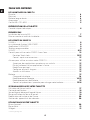 2
2
-
 3
3
-
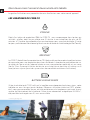 4
4
-
 5
5
-
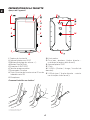 6
6
-
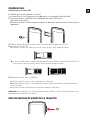 7
7
-
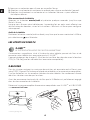 8
8
-
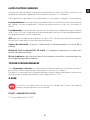 9
9
-
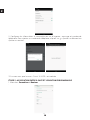 10
10
-
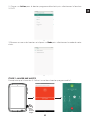 11
11
-
 12
12
-
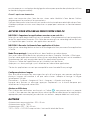 13
13
-
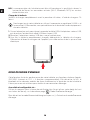 14
14
-
 15
15
-
 16
16
-
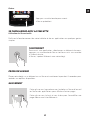 17
17
-
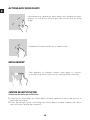 18
18
-
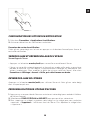 19
19
-
 20
20
-
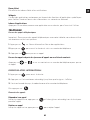 21
21
-
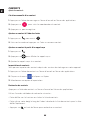 22
22
-
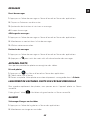 23
23
-
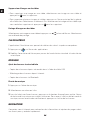 24
24
-
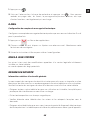 25
25
-
 26
26
-
 27
27
-
 28
28
-
 29
29
-
 30
30
-
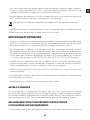 31
31
-
 32
32
-
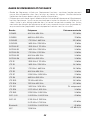 33
33
-
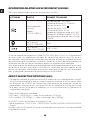 34
34
-
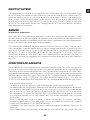 35
35
-
 36
36
-
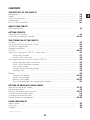 37
37
-
 38
38
-
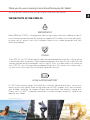 39
39
-
 40
40
-
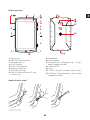 41
41
-
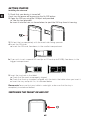 42
42
-
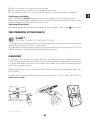 43
43
-
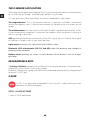 44
44
-
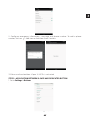 45
45
-
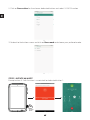 46
46
-
 47
47
-
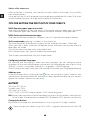 48
48
-
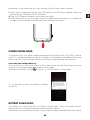 49
49
-
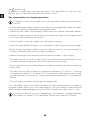 50
50
-
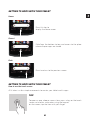 51
51
-
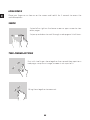 52
52
-
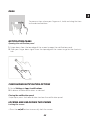 53
53
-
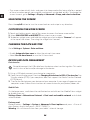 54
54
-
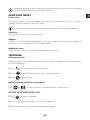 55
55
-
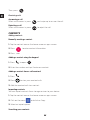 56
56
-
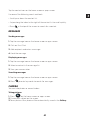 57
57
-
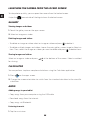 58
58
-
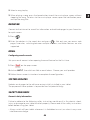 59
59
-
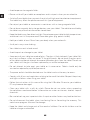 60
60
-
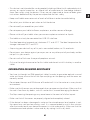 61
61
-
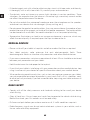 62
62
-
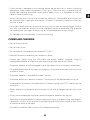 63
63
-
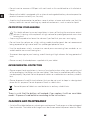 64
64
-
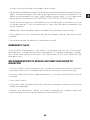 65
65
-
 66
66
-
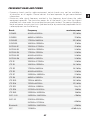 67
67
-
 68
68
-
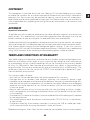 69
69
-
 70
70
-
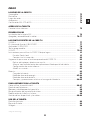 71
71
-
 72
72
-
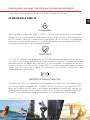 73
73
-
 74
74
-
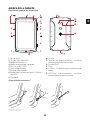 75
75
-
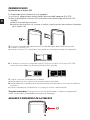 76
76
-
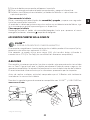 77
77
-
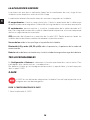 78
78
-
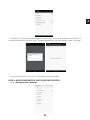 79
79
-
 80
80
-
 81
81
-
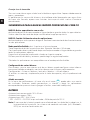 82
82
-
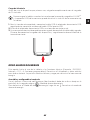 83
83
-
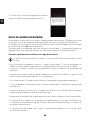 84
84
-
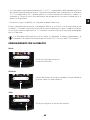 85
85
-
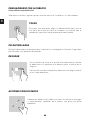 86
86
-
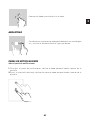 87
87
-
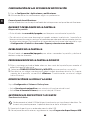 88
88
-
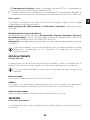 89
89
-
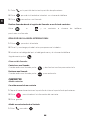 90
90
-
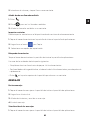 91
91
-
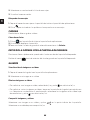 92
92
-
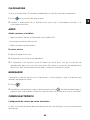 93
93
-
 94
94
-
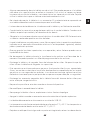 95
95
-
 96
96
-
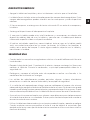 97
97
-
 98
98
-
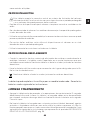 99
99
-
 100
100
-
 101
101
-
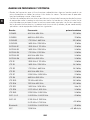 102
102
-
 103
103
-
 104
104
-
 105
105
-
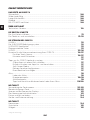 106
106
-
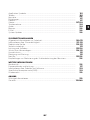 107
107
-
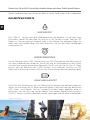 108
108
-
 109
109
-
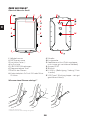 110
110
-
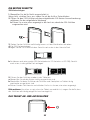 111
111
-
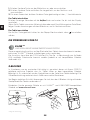 112
112
-
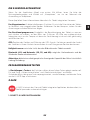 113
113
-
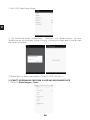 114
114
-
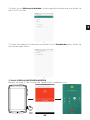 115
115
-
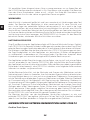 116
116
-
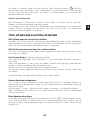 117
117
-
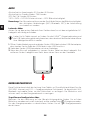 118
118
-
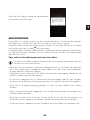 119
119
-
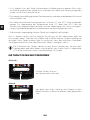 120
120
-
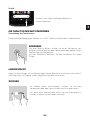 121
121
-
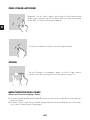 122
122
-
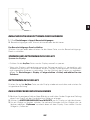 123
123
-
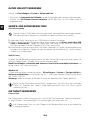 124
124
-
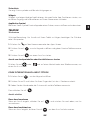 125
125
-
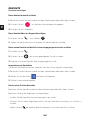 126
126
-
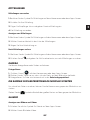 127
127
-
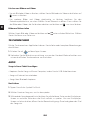 128
128
-
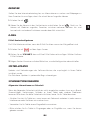 129
129
-
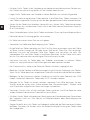 130
130
-
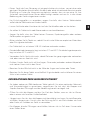 131
131
-
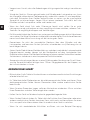 132
132
-
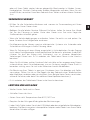 133
133
-
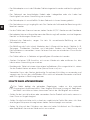 134
134
-
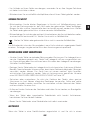 135
135
-
 136
136
-
 137
137
-
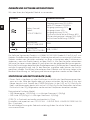 138
138
-
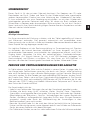 139
139
-
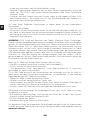 140
140
-
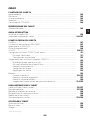 141
141
-
 142
142
-
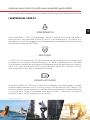 143
143
-
 144
144
-
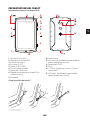 145
145
-
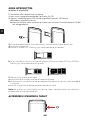 146
146
-
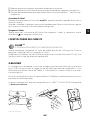 147
147
-
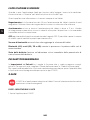 148
148
-
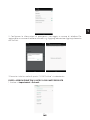 149
149
-
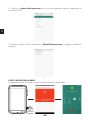 150
150
-
 151
151
-
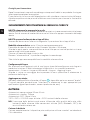 152
152
-
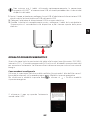 153
153
-
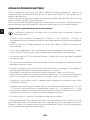 154
154
-
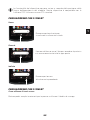 155
155
-
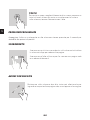 156
156
-
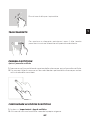 157
157
-
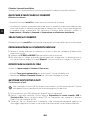 158
158
-
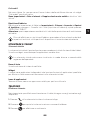 159
159
-
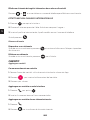 160
160
-
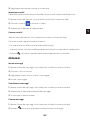 161
161
-
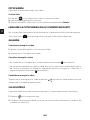 162
162
-
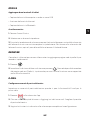 163
163
-
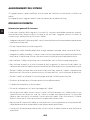 164
164
-
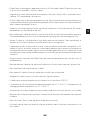 165
165
-
 166
166
-
 167
167
-
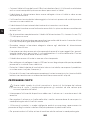 168
168
-
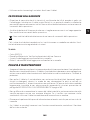 169
169
-
 170
170
-
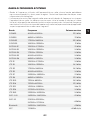 171
171
-
 172
172
-
 173
173
-
 174
174
-
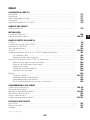 175
175
-
 176
176
-
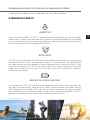 177
177
-
 178
178
-
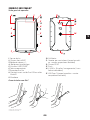 179
179
-
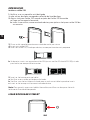 180
180
-
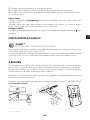 181
181
-
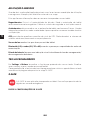 182
182
-
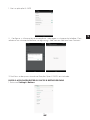 183
183
-
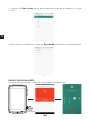 184
184
-
 185
185
-
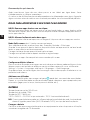 186
186
-
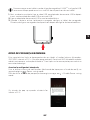 187
187
-
 188
188
-
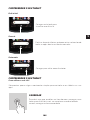 189
189
-
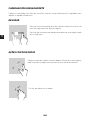 190
190
-
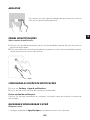 191
191
-
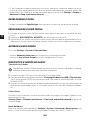 192
192
-
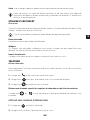 193
193
-
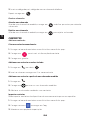 194
194
-
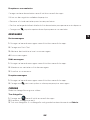 195
195
-
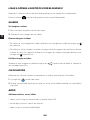 196
196
-
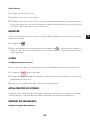 197
197
-
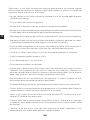 198
198
-
 199
199
-
 200
200
-
 201
201
-
 202
202
-
 203
203
-
 204
204
-
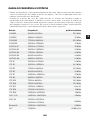 205
205
-
 206
206
-
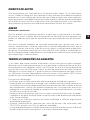 207
207
-
 208
208
-
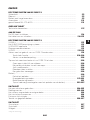 209
209
-
 210
210
-
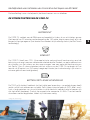 211
211
-
 212
212
-
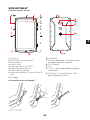 213
213
-
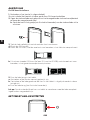 214
214
-
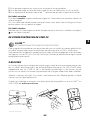 215
215
-
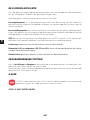 216
216
-
 217
217
-
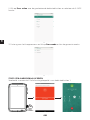 218
218
-
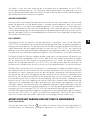 219
219
-
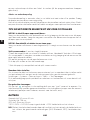 220
220
-
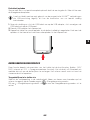 221
221
-
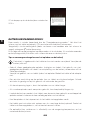 222
222
-
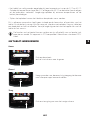 223
223
-
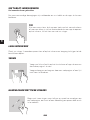 224
224
-
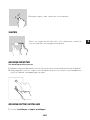 225
225
-
 226
226
-
 227
227
-
 228
228
-
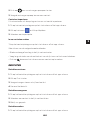 229
229
-
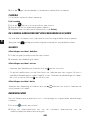 230
230
-
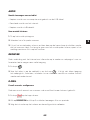 231
231
-
 232
232
-
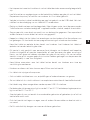 233
233
-
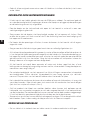 234
234
-
 235
235
-
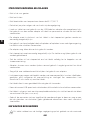 236
236
-
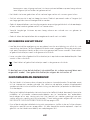 237
237
-
 238
238
-
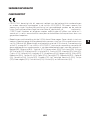 239
239
-
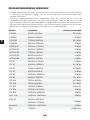 240
240
-
 241
241
-
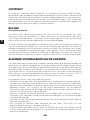 242
242
-
 243
243
-
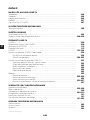 244
244
-
 245
245
-
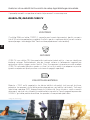 246
246
-
 247
247
-
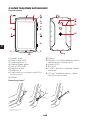 248
248
-
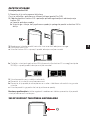 249
249
-
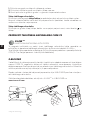 250
250
-
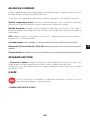 251
251
-
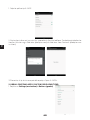 252
252
-
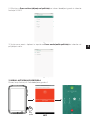 253
253
-
 254
254
-
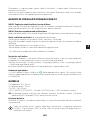 255
255
-
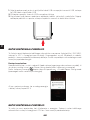 256
256
-
 257
257
-
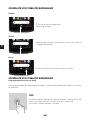 258
258
-
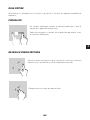 259
259
-
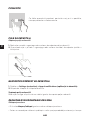 260
260
-
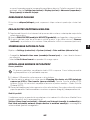 261
261
-
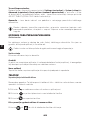 262
262
-
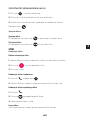 263
263
-
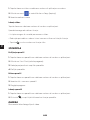 264
264
-
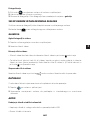 265
265
-
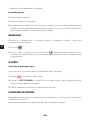 266
266
-
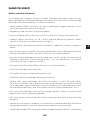 267
267
-
 268
268
-
 269
269
-
 270
270
-
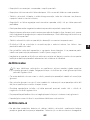 271
271
-
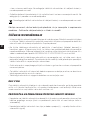 272
272
-
 273
273
-
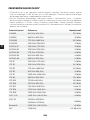 274
274
-
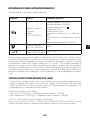 275
275
-
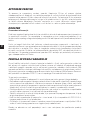 276
276
-
 277
277
-
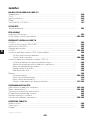 278
278
-
 279
279
-
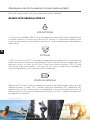 280
280
-
 281
281
-
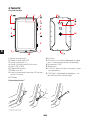 282
282
-
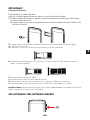 283
283
-
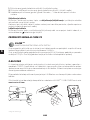 284
284
-
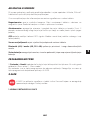 285
285
-
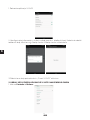 286
286
-
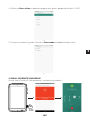 287
287
-
 288
288
-
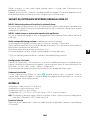 289
289
-
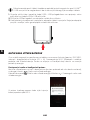 290
290
-
 291
291
-
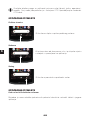 292
292
-
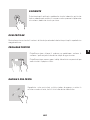 293
293
-
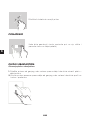 294
294
-
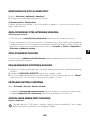 295
295
-
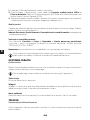 296
296
-
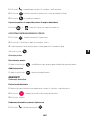 297
297
-
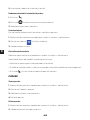 298
298
-
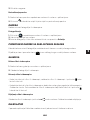 299
299
-
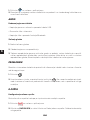 300
300
-
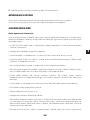 301
301
-
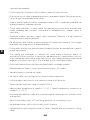 302
302
-
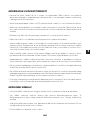 303
303
-
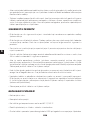 304
304
-
 305
305
-
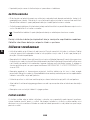 306
306
-
 307
307
-
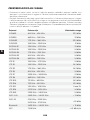 308
308
-
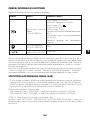 309
309
-
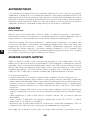 310
310
-
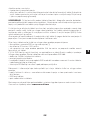 311
311
-
 312
312
Crosscall Core T4 Benutzerhandbuch
- Kategorie
- Tablets
- Typ
- Benutzerhandbuch
- Dieses Handbuch eignet sich auch für
in anderen Sprachen
- français: Crosscall Core T4 Manuel utilisateur
- español: Crosscall Core T4 Manual de usuario
- italiano: Crosscall Core T4 Manuale utente
- Nederlands: Crosscall Core T4 Handleiding
- português: Crosscall Core T4 Manual do usuário